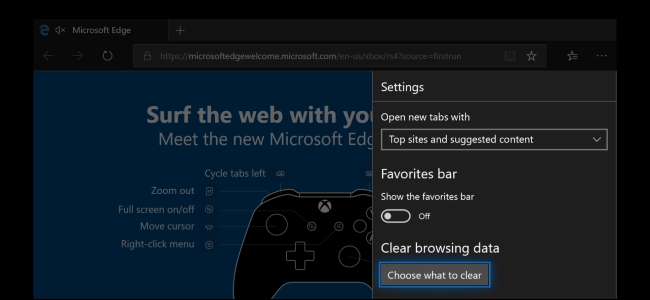
Browserul Edge de pe Xbox One stochează istoricul dvs. de navigare, împreună cu cookie-uri potențial sensibile, fișiere temporare și date de formular - la fel ca un browser desktop. Iată cum puteți vedea și șterge istoricul de navigare pe Xbox One.
Pentru a vă găsi istoricul de navigare, selectați pictograma „Hub” din stânga butonului meniu din colțul din dreapta sus al ferestrei Edge, apoi apăsați butonul „A” de pe controler.
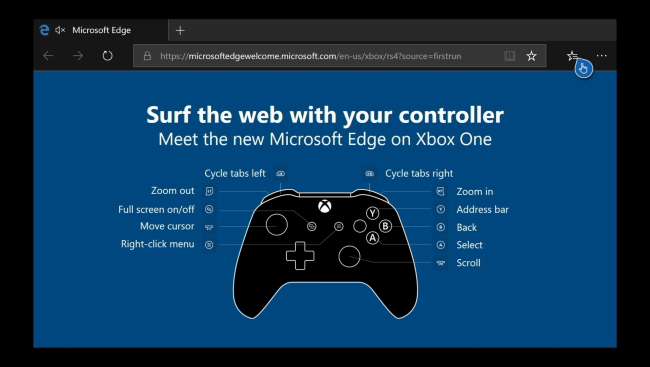
Selectați opțiunea „Istoric” din bara laterală și apăsați din nou pe „A”.
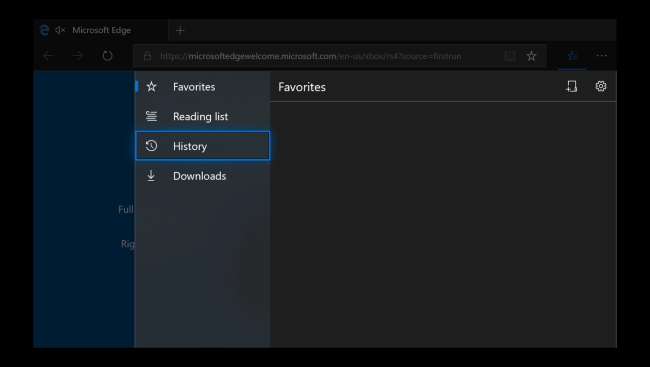
Istoricul dvs. de navigare apare aici. Puteți să o parcurgeți și să redeschideți paginile pe care le-ați vizitat anterior.
Pentru a șterge istoricul de navigare, selectați opțiunea „Ștergeți istoricul”. De asemenea, puteți deschide meniul din colțul din dreapta sus al ecranului, puteți selecta „Setări” și puteți selecta „Alegeți ce să ștergeți” sub Ștergeți datele de navigare.
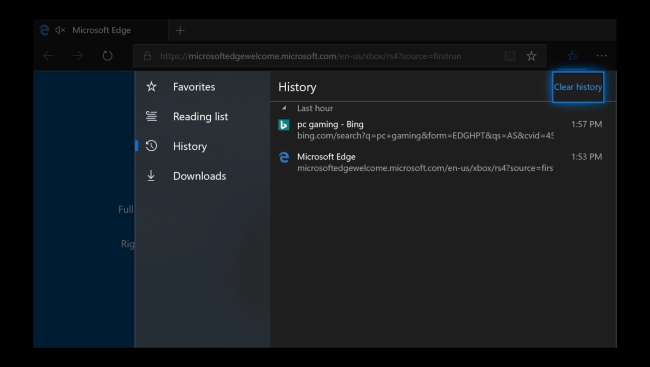
Selectați tipurile de date pe care doriți să le ștergeți. Orice tip de date pe care le verificați este șters și toate datele pe care nu le verificați sunt păstrate.
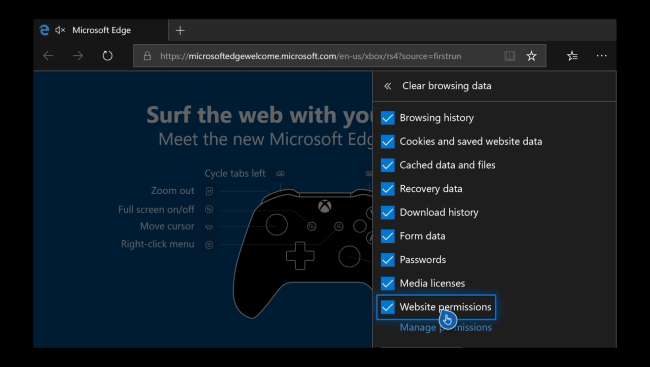
Derulați în jos până la partea de jos a panoului Ștergeți datele de navigare, apoi selectați „Ștergeți” pentru a șterge datele de navigare selectate.
Dacă ați căutat pe Bing în timp ce v-ați conectat, este posibil ca Bing să-și amintească și istoricul căutărilor. Selectați „Ștergeți istoricul căutărilor Bing” aici pentru a șterge istoricul căutărilor Bing.
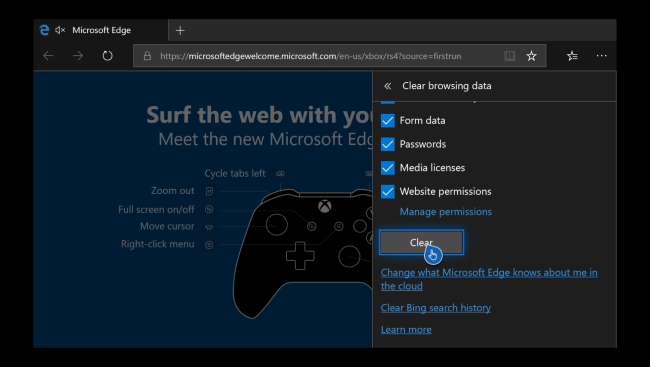
Poti utilizați modul Navigare privată în viitor să navigați pe web în mod privat, eliminând necesitatea de a șterge datele de navigare ulterior.
LEGATE DE: Cum să utilizați modul de navigare privată pe Xbox One






